
- •Лабораторная работа № 10. Основы телевидения и видеотехника. Стандарты видеозаписи (аналоговые и цифровые технологии видеозаписи)
- •1. Цель работы
- •2. Теоретическая справка
- •Видеомагнитофоны и видеоплееры
- •Видеомагнитофон и видеоплеер
- •Сервисные возможности проигрывателей dvd
- •Подключение dvd-проигрывателей и другой видеоаппаратуры к телевизору
- •Системы домашнего кинотеатра (Home Cinema)
- •Системы многоканального звука
- •3. Оборудование dvd/vhs-рекордер dw9938s
- •Рассмотрим расположение и функции органов управления рекордера dw9938s (рис. 15, 16, 17, 18)
- •Подключение рекордера dw9938s Подключение к телевизору (рис. 19)
- •Подключение к стереофонической аудиосистеме
- •Подключение к входам на передней панели dvd/vhs-рекордера (рис. 24)
- •Порядок работы
- •Переключение источника сигнала
- •Просмотр и запись телепрограмм
- •Запись аналоговых источников видеосигнала и телепрограмм
- •Функция автоматического отключения записи
- •Запись и управление источником цифрового сигнала dv
- •Запись на vhs-кассету Выбор качества записи
- •Запись аналоговых источников видеосигнала и телепрограмм
- •Функция автоматического отключения записи
- •Запись и управление источником цифрового сигнала dv
- •Запись видеосигнала с лазерного диска на vhs-кассету
- •Структура записанного диска
- •Редактирование содержимого диска
- •Операции с диском
- •Воспроизведение лазерных дисков
- •Воспроизведение диска:
- •Ускоренное воспроизведение:
- •Меню проигрывания dvd-дисков:
- •Повторное воспроизведение:
- •Воспроизведение мрз-, jpeg-, mpeg-4-файлов
- •Системные настройки Меню системных настроек
- •Основные настройки
- •Настройки телеканалов
- •Технические характеристики dvd/vhs-рекордера dw9938s dvd секция
- •Vhs секция
- •Домашний dvDкинотеатр dk-1015s
- •Рассмотрим расположение и функции органов управления системы домашнего кинотеатра dk-1015s (рис. 46, 47, 48, 49)
- •Подключение системы домашнего кинотеатра dk-1015s
- •Подключение компонентов домашнего кинотеатра (рис. 50)
- •Подключение к телевизору (рис. 51)
- •Подключение к телевизору с входом сигнала прогрессивной развертки (рис. 52)
- •Порядок работы Выбор режима работы устройства
- •Воспроизведение дисков
- •Выбор системы цветности
- •Пауза/покадровое воспроизведение диска
- •Регулировка уровня громкости
- •Регулировка тембра
- •Занесение радиостанций в память
- •Воспроизведение Ускоренное воспроизведение
- •Замедленное воспроизведение
- •Браузер
- •Воспроизведение мр3, jpeg, mpeg-4 файлов
- •Настройки функций Выбор и изменение настроек
- •Простые настройки
- •Основные настройки
- •Настройки громкоговорителей
- •Аудионастройки
- •Видеонастройки
- •Начальные настройки
- •Технические характеристики домашнего кинотеатра
- •4. Задание на работу
- •5. Порядок выполнения работы
- •6. Содержание отчета
- •7. Контрольные вопросы
Запись аналоговых источников видеосигнала и телепрограмм
Подключите источник видеосигнала к одному из входов аппарата. Поместите VHS-кассету в соответствующий отсек. При необходимости кнопками VHS на передней панели аппарата или на пульте дистанционного управления выберите соответствующий режим работы. Используя кнопку SOURCE на передней панели или пульте ДУ, выберите источник сигнала, который хотите записать. Убедитесь в правильном выборе режима качества записи, источника сигнала и уровня качества записи. При необходимости воспользуйтесь функцией поиска свободного места на пленке – для этого нажмите кнопку REC END на пульте дистанционного управления или выберите пункт Свободное место в разделе Метки навигационного меню. Чтобы начать запись сигнала нажмите кнопку RECORD на пульте дистанционного управления или выберите пункт Запись в меню Контроль VHS (рис. 29).
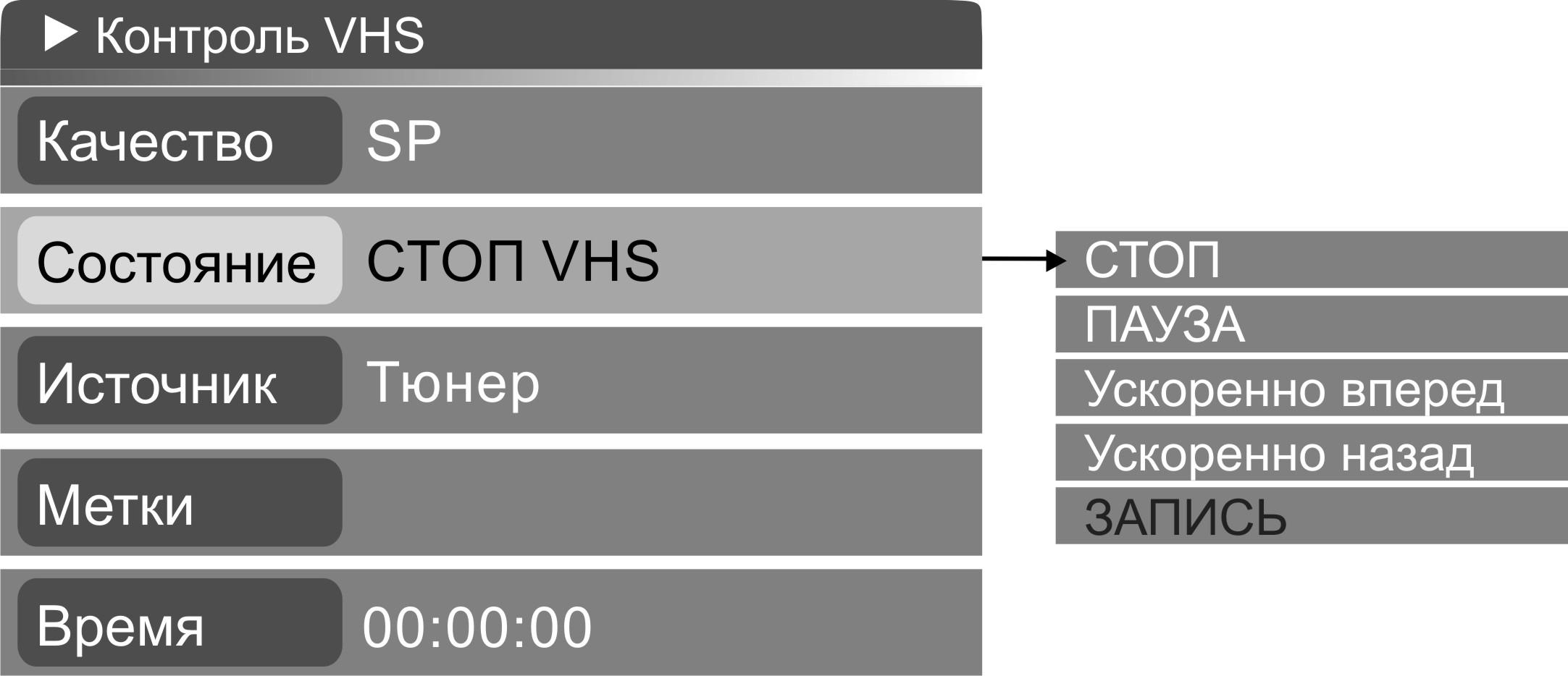
Рис. 29. Подменю состояние меню контроль VHS
Нажмите кнопку NAVIGATION – на экране отобразится интерактивное навигационное меню (рис. 30).
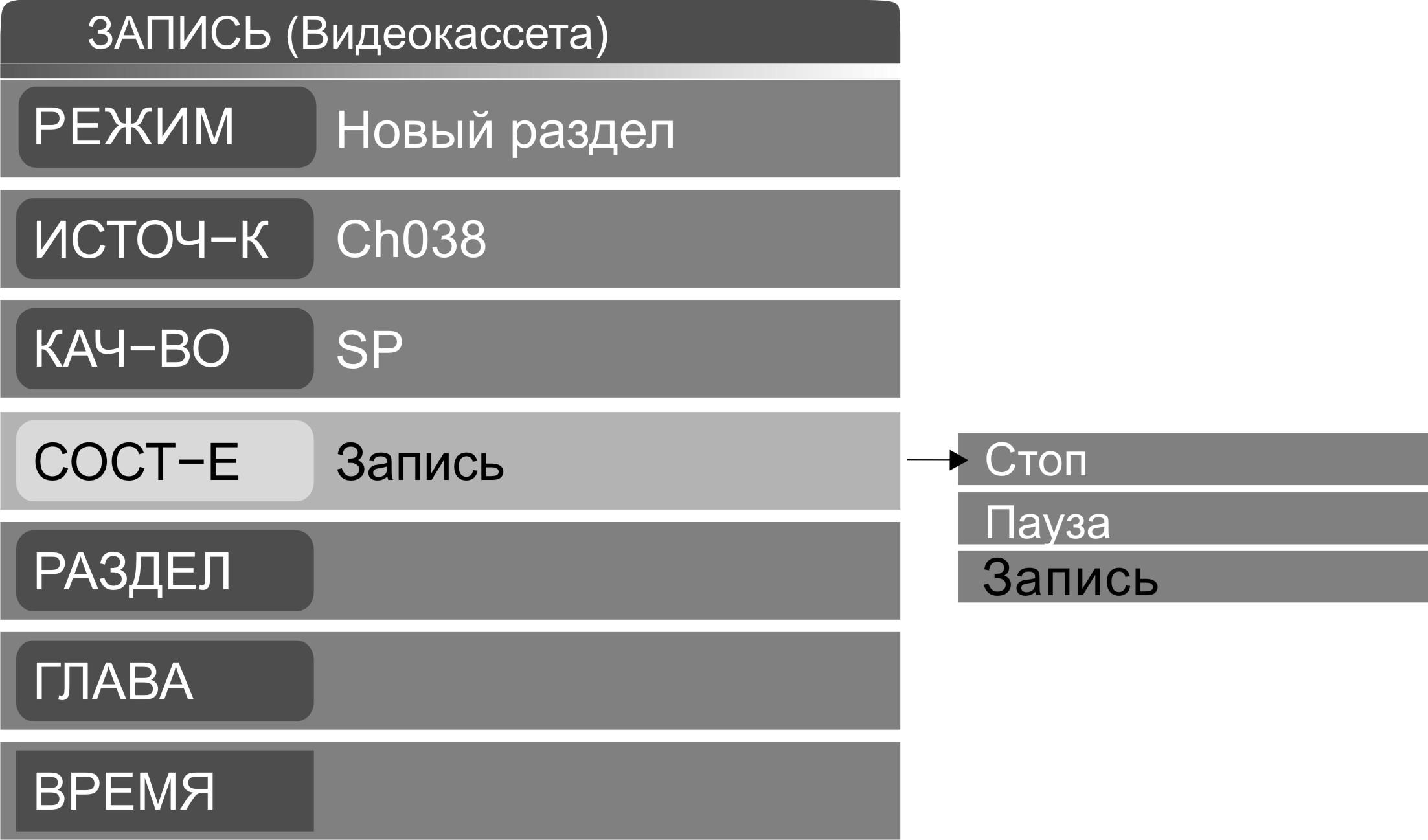
Рис. 30. Интерактивное навигационное меню ЗАПИСЬ (Видеокассета): РЕЖИМ – Новый раздел – запись нового фрагмента; ИСТОЧНИК - источник записываемого сигнала КАЧЕСТВО - режим качества, с которым выполняется запись; СОСТОЯНИЕ – текущее состояние записи; Стоп – остановка записи (устройство выходит из режима записи); Пауза – временная остановка записи; Запись – возобновление записи; Используя кнопки направления на пульте дистанционного управления, Вы можете выбрать необходимый пункт. Подтвердите выбор нажатием кнопки SELECT.
Пункты РАЗДЕЛ, ГЛАВА, ВРЕМЯ при записи на VHS-кассету неактивны. Нажмите кнопку NAVIGATION вновь, чтобы скрыть интерактивное навигационное меню. Нажмите кнопку PAUSE, чтобы приостановить запись. Нажмите кнопку STOP, чтобы остановить запись.
Функция автоматического отключения записи
Функция автоматического отключения записи в режиме записи на VHS-кассету организована аналогично подобной функции в режиме записи на DVD-диск.
Запись и управление источником цифрового сигнала dv
Алгоритм работы при записи на VHS-кассету цифрового сигнала с входа DV аналогичен записи сигнала DV на диски DVD+R и DVD+RW.
Запись видеосигнала с лазерного диска на vhs-кассету
При необходимости Вы можете переписать содержимое видеодиска на VHS-кассету. Вставьте VHS-кассету, пригодную для записи и содержащую необходимое количество свободного места. Переведите устройство в режим воспроизведения лазерного диска и начните воспроизведение необходимого фрагмента. Нажмите кнопку RECORD на пульте дистанционного управления или на передней панели устройства – начнется запись текущего видеофрагмента. Для остановки записи нажмите кнопку STOP на пульте дистанционного управления или передней панели устройсте.
Структура записанного диска
Все диски, записанные данным аппаратом, имеют одинаковую структуру меню и обеспечивают удобства воспроизведения, навигации и редактирования содержимого. Вставьте записанный диск DVD+RW или DVD+R. Начнется воспроизведение диска, и на экране появится меню (рис. 31).

Рис. 31. Структура записанного диска: 1 – номер и название записи; 2 – дата записи; 3 – время записи; 4 – уровень качества и продолжительность записи
Перемещайтесь по пунктам меню, используя кнопки ВВЕРХ и ВНИЗ. Нажмите кнопку SELECT или PLAY, чтобы начать воспроизведение выбранной записи. Нажмите кнопку TITLE или MENU, чтобы вернуться к меню диска. Выберите одну из записей и нажмите кнопку ВПРАВО, чтобы отобразить список возможных действий (рис. 32).
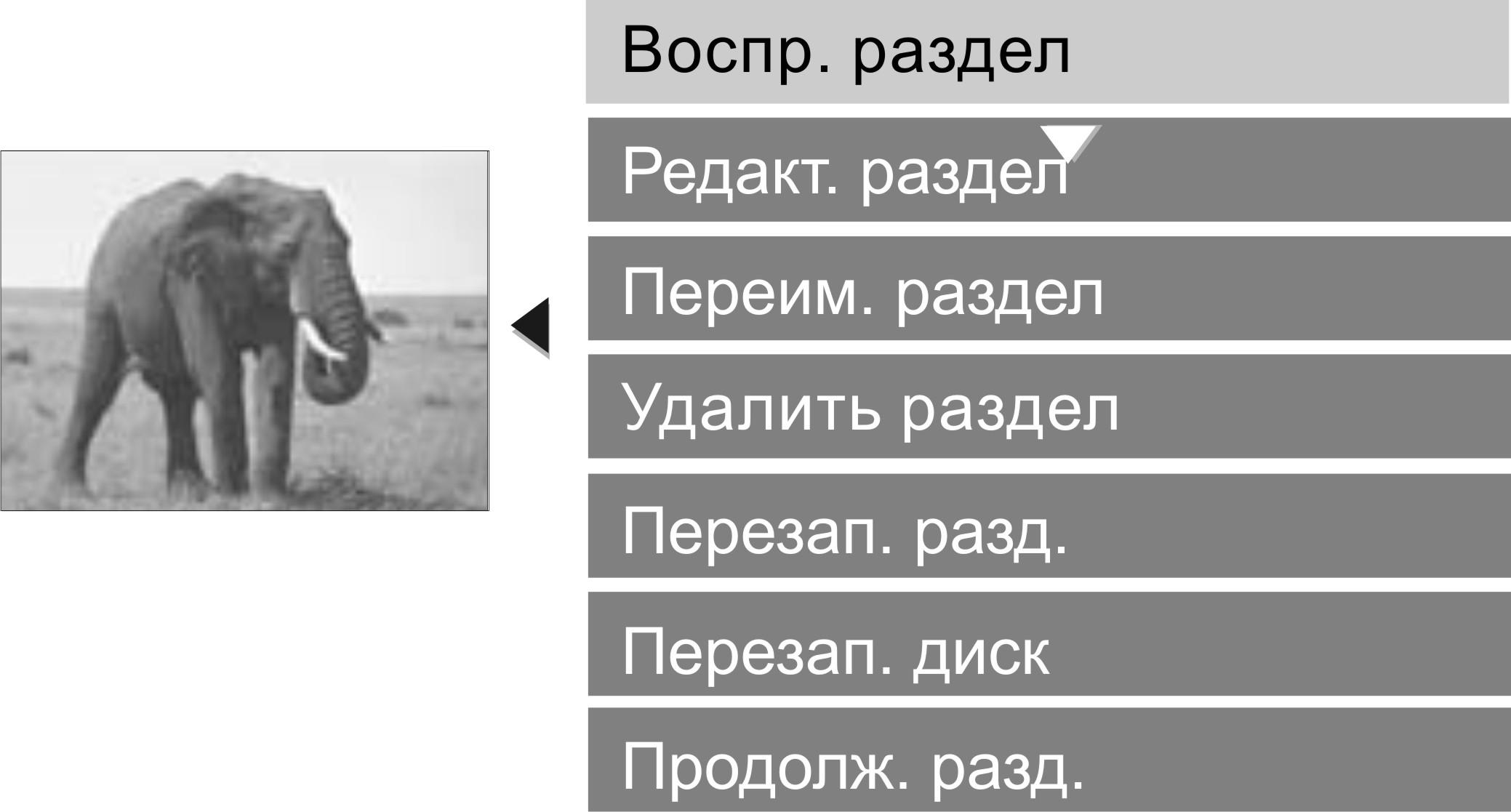
Рис. 32. Список возможных действий меню структуры записанного диска
Выберите пункт Воспр. раздел, чтобы начать воспроизведение выбранной записи. Данное действие эквивалентно нажатию кнопки PLAY. Выберите пункт Редакт. раздел, чтобы перейти к режиму редактирования. Данное действие эквивалентно нажатию кнопки EDIT. Выберите пункт Переим. раздел, чтобы переименовать выбранную запись. На экране появится виртуальная клавиатура для ввода названия. Выберите пункт Удалить раздел, чтобы стереть выбранную запись. После выполнения данного действия вместо записи остается пустой раздел (EMPTY), который может быть перезаписан процедурой Перезап. разд. или Перезап. диск. Выберите пункт Перезап. разд. или Перезап. диск, чтобы перезаписать выбранную запись. Оба действия выполняют перезапись выбранного раздела, однако если новая запись длиннее, чем выбранный раздел, то при выборе Перезап. разд. запись останавливается, не повреждая следующие записи. При выбореПерезап. диск запись будет продолжаться до ручной остановки или окончания свободного места на диске. Если новая запись короче старой, то остаток старой записи выделяется в отдельный раздел. Для продолжения записи последнего раздела выберите пункт Продолж. разд.
